Hoe oneindig veel lege rijen in Excel verwijderen?
Het beheren van grote datasets in Excel kan soms leiden tot het ontstaan van talloze lege rijen die oneindig doorlopen, vooral wanneer gegevens worden geïmporteerd of gewijzigd. Deze extra rijen kunnen uw werkblad overhoop halen en het moeilijker maken om met uw gegevens te werken. In deze handleiding onderzoeken we verschillende methoden om deze oneindige lege rijen efficiënt uit uw Excel-werkbladen te verwijderen. We behandelen het gebruik van ingebouwde tools van Excel, Kutools voor Excel voor een gestroomlijnde aanpak, en manieren om eindeloze rijen en ongebruikte kolommen te verbergen om uw gegevens georganiseerd te houden.
Verwijder oneindig veel lege rijen met Ga naar Speciaal en Verwijderen
Wanneer u te maken heeft met eindeloze lege rijen in uw Excel-werkblad, stelt de functie Ga naar Speciaal u in staat om snel alle lege rijen te selecteren, zodat u ze handmatig kunt verwijderen. Volg de onderstaande stappen om uw gegevens efficiënt op te schonen.
1. Selecteer het hele werkblad door op Alt + A te drukken, druk vervolgens op Ctrl + G om het dialoogvenster Ga naar te openen, en klik dan op Speciaal. Zie screenshot:

2. Vink in het dialoogvenster Ga naar Speciaal de optie Lege cellen aan.

3. Klik op OK, nu zijn alle lege cellen in het gegevensbereik geselecteerd.

4. Klik met de rechtermuisknop op een van deze geselecteerde lege cellen en kies Verwijderen uit het contextmenu. Zie screenshot:
5. Vink in het dialoogvenster Verwijderen de optie Volledige rij aan en klik op OK.

Nu zijn de lege rijen verwijderd.
 |  |  |
Verwijder eenvoudig oneindig veel lege rijen in een selectie/werkblad/werkboek met Kutools
Als u een snelle en foutloze methode nodig hebt om alle lege rijen te verwijderen uit een selectie, actief werkblad, geselecteerde werkbladen of een heel werkboek, overweeg dan het gebruik van de 'Verwijder lege rijen'-tool van Kutools voor Excel. Deze tool maakt de taak eenvoudiger, waardoor u lege rijen kunt verwijderen met slechts één klik, zonder dat u complexere methoden hoeft te gebruiken.
Klik op Kutools > Verwijderen > Verwijder lege rijen, en kies vervolgens in de vervolgkeuzelijst de gewenste bewerking.
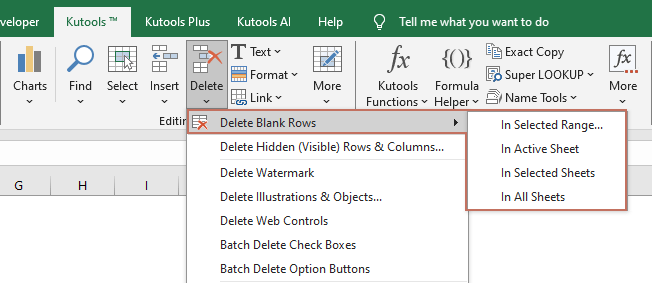
- Nadat u 'In Actief Werkblad', 'In Geselecteerde Werkbladen' of 'In Alle Werkbladen' hebt geselecteerd, worden alle lege rijen onmiddellijk verwijderd uit de gekozen werkbladen.
- Als u een bereik hebt geselecteerd en de optie 'In Geselecteerd Bereik' hebt toegepast, verschijnt er een dialoogvenster zoals in de onderstaande schermafbeelding te zien is. U moet de gewenste optie selecteren en vervolgens op 'OK'.
- Verwijder lege rijen in het bereik: Deze optie verwijdert volledig lege rijen uit het geselecteerde bereik. Het richt zich op rijen die helemaal leeg zijn, terwijl rijen die gegevens bevatten onaangeroerd blijven.
- Verwijder volledige rijen met lege cellen in het bereik: Deze optie verwijdert elke rij binnen het bereik die één of meer lege cellen bevat. Zelfs als een rij enkele gegevens bevat, zal de hele rij worden verwijderd als een cel in die rij leeg is.

- Om deze functie te gebruiken, moet u Kutools voor Excel op uw computer hebben geïnstalleerd. Ga naar download Kutools voor Excel om een 30-daagse gratis proefversie zonder beperkingen te verkrijgen.
Verberg eindeloze rijen onderaan en ongebruikte kolommen rechts
In gevallen waarin u uw werkblad wilt opruimen door rijen en kolommen die niet in gebruik zijn te verbergen, kunt u ervoor kiezen om alle lege rijen onder uw gegevens en kolommen aan de rechterkant te verbergen. Deze aanpak helpt om zich te concentreren op het actieve gegevensgebied, waardoor uw werkblad er meer georganiseerd uitziet en gemakkelijker te navigeren is zonder daadwerkelijk rijen of kolommen te verwijderen.
Na het installeren van Kutools voor Excel, doe het volgende om het ongebruikte gebied te verbergen.
Selecteer het bereik van cellen dat u alleen wilt weergeven, en selecteer vervolgens Kutools > Bereik > Stel Scrollgebied in.
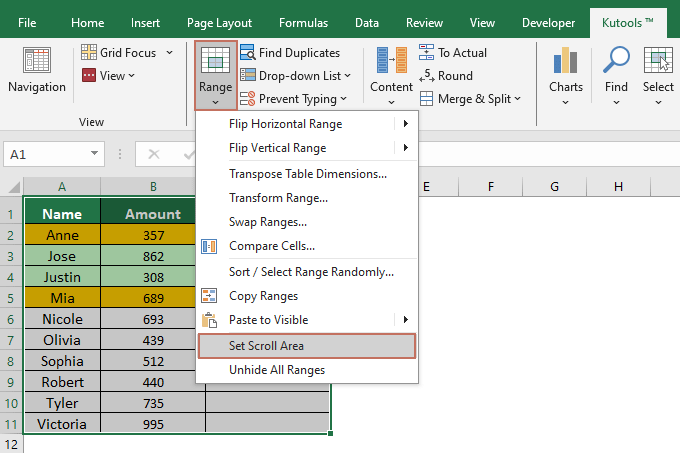
Resultaat
Het huidige werkblad toont dan alleen het geselecteerde gebied en alle ongebruikte gebieden worden grijs weergegeven.

Om deze functie te gebruiken, moet u eerst Kutools voor Excel installeren, klik hier om te downloaden en nu een 30-daagse gratis proefperiode te starten!
Demo
Beste productiviteitstools voor Office
Verbeter je Excel-vaardigheden met Kutools voor Excel en ervaar ongeëvenaarde efficiëntie. Kutools voor Excel biedt meer dan300 geavanceerde functies om je productiviteit te verhogen en tijd te besparen. Klik hier om de functie te kiezen die je het meest nodig hebt...
Office Tab brengt een tabbladinterface naar Office en maakt je werk veel eenvoudiger
- Activeer tabbladbewerking en -lezen in Word, Excel, PowerPoint, Publisher, Access, Visio en Project.
- Open en maak meerdere documenten in nieuwe tabbladen van hetzelfde venster, in plaats van in nieuwe vensters.
- Verhoog je productiviteit met50% en bespaar dagelijks honderden muisklikken!
Alle Kutools-invoegtoepassingen. Eén installatieprogramma
Kutools for Office-suite bundelt invoegtoepassingen voor Excel, Word, Outlook & PowerPoint plus Office Tab Pro, ideaal voor teams die werken met Office-toepassingen.
- Alles-in-één suite — invoegtoepassingen voor Excel, Word, Outlook & PowerPoint + Office Tab Pro
- Eén installatieprogramma, één licentie — in enkele minuten geïnstalleerd (MSI-ready)
- Werkt beter samen — gestroomlijnde productiviteit over meerdere Office-toepassingen
- 30 dagen volledige proef — geen registratie, geen creditcard nodig
- Beste prijs — bespaar ten opzichte van losse aanschaf van invoegtoepassingen
